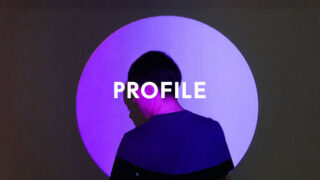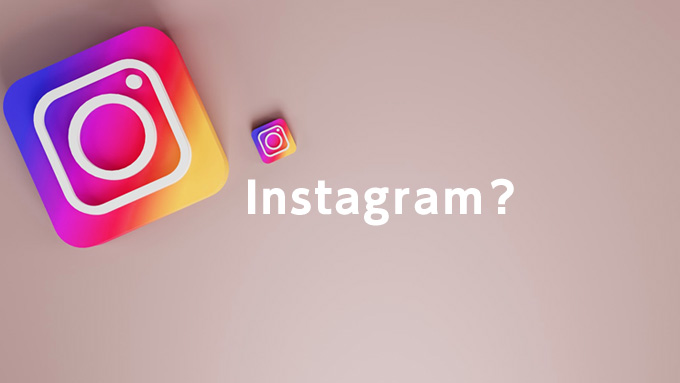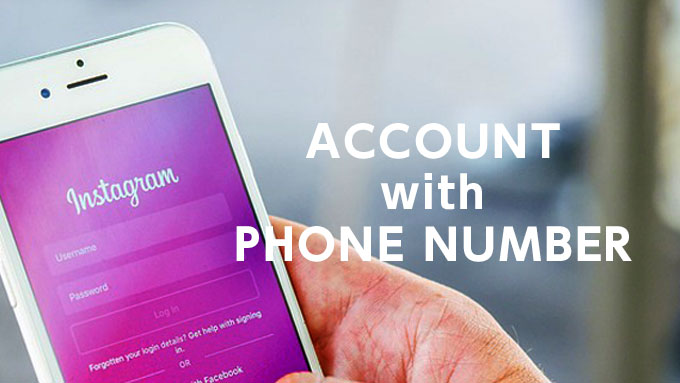【超かんたん】初心者必見!インスタグラムの始め方
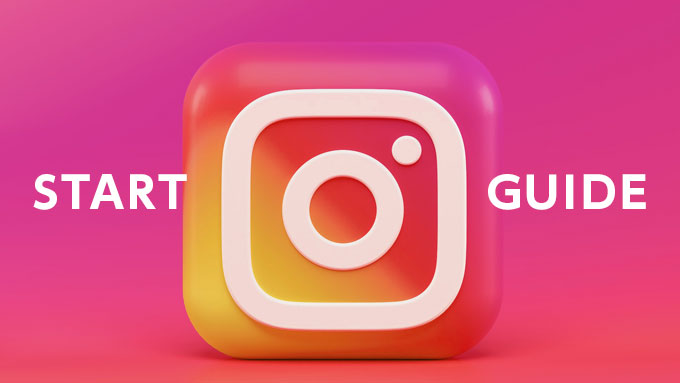
この記事では、Instagram(インスタグラム)の初期設定方法を解説します。
『初期設定ってめんどくさいな~』と思っている人もインスタ大好きレモンと一緒にやれば簡単!
本記事では、このようなモヤモヤをスッキリできます。
- インスタの始め方がわからない
- Instagramのダウンロード・インストール方法を知りたい
- アカウント作成の方法を知りたい
本記事を読むとこうなります。
- 初期設定の注意点がわかる
- Instagramの設定方法がわかる
- 実際の画像を見ながら、簡単に設定完了
ぜひ、参考にしてインスタ初期設定をサクッと完了させてくださいね。
Instagram(インスタグラム)とは?
Instagram(インスタグラム)はSNSのひとつで、『写真や動画の投稿・シェア』をメインとしているサービスです。
Instagramは、海外だけでなく日本国内でも人気が高く、2019年6月での日本国内の月間利用ユーザー数は3,300万人を突破。
Instagram(インスタグラム)の始め方
インスタグラムをはじめる手順は3つ!
- Instagramアプリをダウンロードする
- アカウントを作成する
- プロフィールを編集する
インスタデビューは、これをやっておけばOK♪

1.アプリをダウンロード・インストールする
今から説明する画面は、AndroidスマホのものだけどiPhoneも見た目は変わらないので安心してね!

Instagramをはじめるためには、アプリのダウンロード&インストールが必要です。
まず、Instagramアプリを下記ボタンからダウンロード
AndroidスマホではGoogleの「Playストア」
iPhoneではAppleの「App Store」
から、Instagramアプリのダウンロードとインストールをしてね。
Android Google Play
iPhone App Store
アプリをインストールしたら、更新ボタンが出ているかチェックしよう。
- 更新ボタンがあれば、「更新 → 開く」
- 更新ボタンがなければ、「開く」でOK!
(更新がない場合は、アンインストールが表示されている)
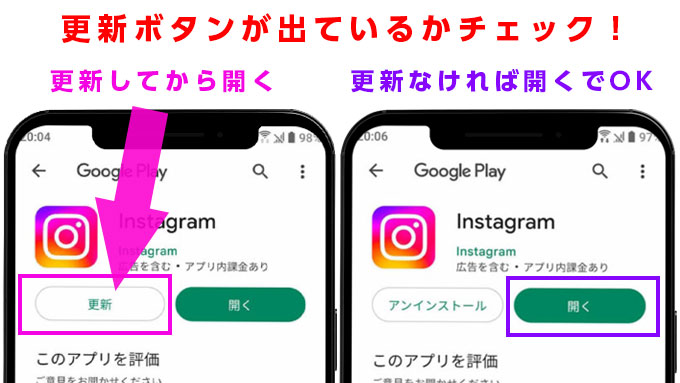
この時の注意点!
アプリのダウンロードとインストールをした時に「更新」が出ていたら必ず更新をしてね

2.アカウントを作成する(登録)
Instagramアプリのインストールが済んだら、アカウントを作成します。
Facebookアカウントがあれば、すぐにログインすることができます。
アカウントを持っていない、あるいはFacebookと紐付けたくない場合には新規で登録しましょう。
Instagramアカウントを作成する方法は3つ。
- Facebookアカウントで登録
- 電話番号で登録
- オススメ メールアドレスで登録
おすすめはメールアドレスで登録
後にアカウントを複数持ちたい時に管理が楽!
レモンは、6つのアカウントを運用しているので間違いないよ~

メールアドレスまたは電話番号をアカウント作成に使う場合、二段階認証の設定が必須
ログイン時にひと手間増えますが、アカウント乗っ取りは多いので自己管理しましょう!
二段階認証
通常のログインに加えて、メールまたはSMS(電話番号)に届いたコードを入力し、本人確認をおこなう仕組み
アカウントの乗っ取りなどのリスクを軽減できる
本記事では、メールアドレスでInstagramアカウントを作成する手順を紹介します。
【メールアドレスで登録する方法】
インストールしたInstagramアプリを開く(起動)。
①アカウント作成画面へ
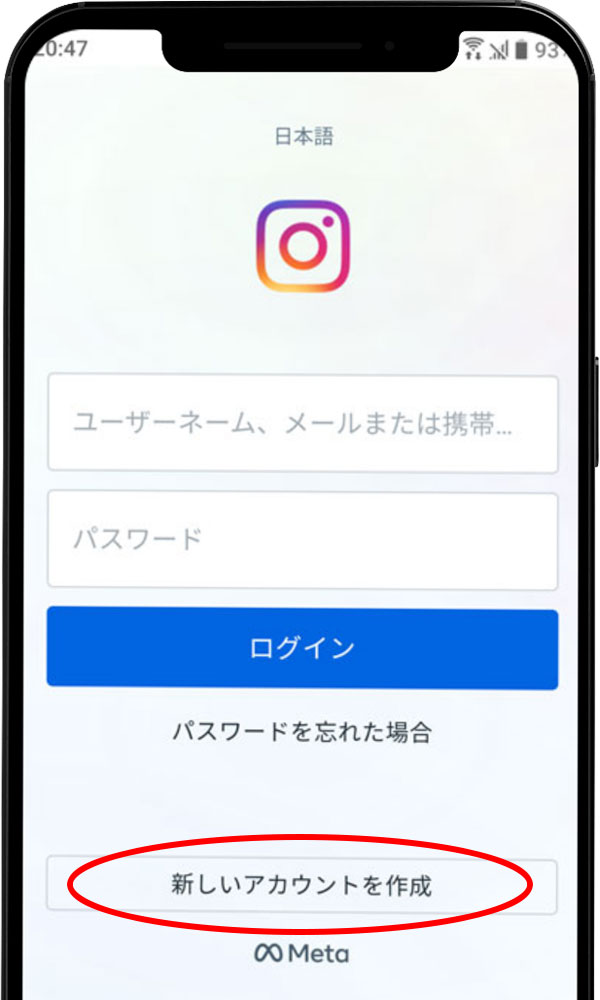
②メールアドレス登録
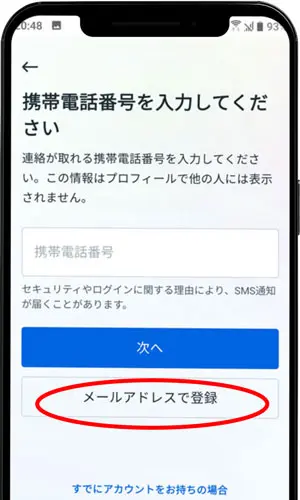
登録するメールアドレスを入力、次へを押す。
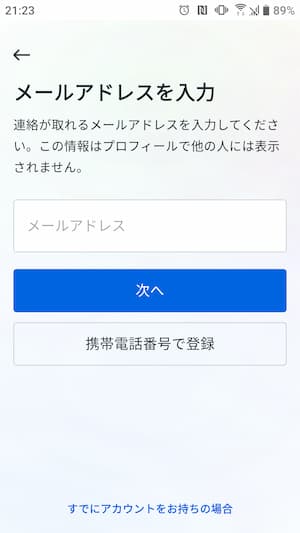
「認証コード」は、先ほど入力したメールアドレス宛にこんな感じで届く。
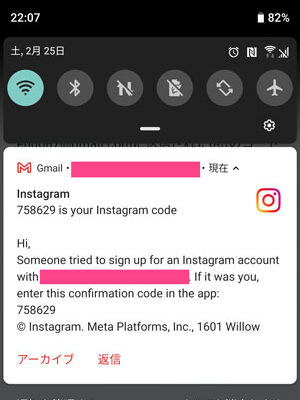
③アカウント認証
メールに送られてきた認証コードを入力、次へを押す。
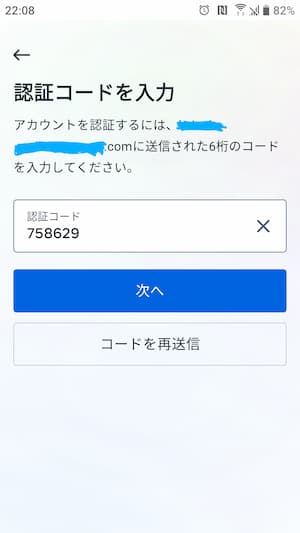
④名前の入力
名前を入力して次へを押す。
名前は本名やフルネームじゃなくてOK
後から変更もできるよ~

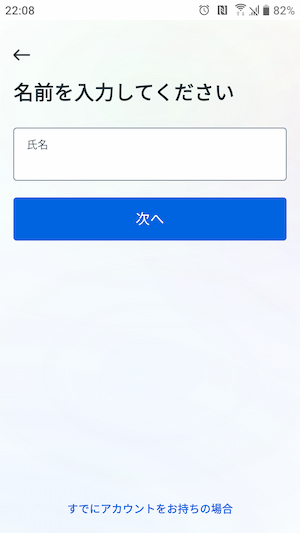
⑤パスワード作成
パスワードを入力して次へを押す。
パスワードは、セキュリティ対策のためにできるだけ強固なものにしておこう!
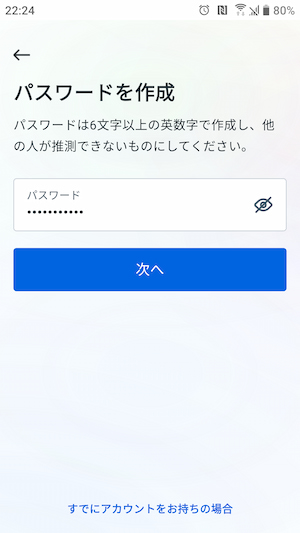
パスワードは今後のログイン時に必要だよ
忘れないようにしてね!

⑥ログイン情報の保存
ログイン情報を保存するかについて「保存」か「後で」を押す。
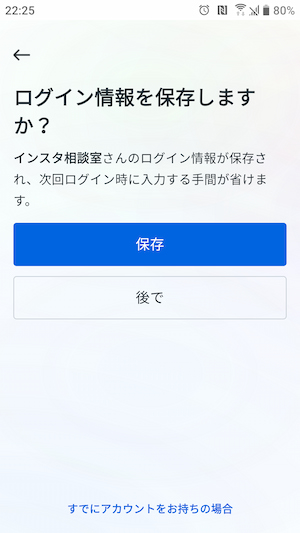
⑦生年月日の入力
生年月日を入力して、次へを押す。
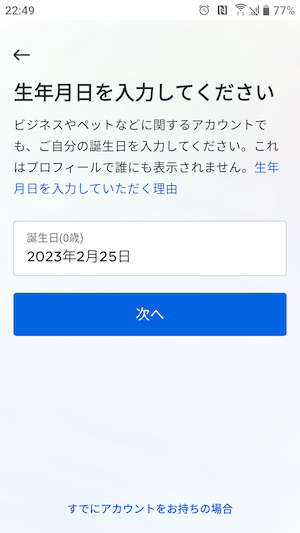
⑧ユーザーネーム作成
ユーザーネームを作成し、次へを押す。
ユーザーネームとは、@の後に続く文字列。
ログインするときにパスワードと一緒に求められるログインIDのこと。
ユーザーネームは、インスタに投稿・コメントしたときやストーリーの閲覧履歴、検索結果にも表示されます。
他の人が登録済みのユーザーネームと同じものを登録することはできません。半角の英数字やアンダーバー(_)、ピリオド(.)を組み合わせてオリジナルのものを設定。
なお、後から変更することもできます。
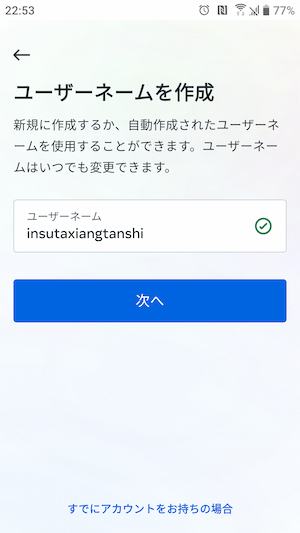
ユーザーネームは後から変更することもできるけど‥
「ビジネス」や「インフルエンサー」になりたいなら、後から変更しない方がいいよ!

⑨利用規約とポリシーに同意
しっかりと一読して納得してから「同意する」を押す。
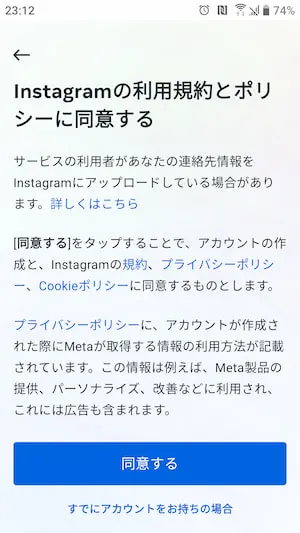
⑩プロフィール写真を追加
お気に入りの写真があれば「写真を追加」する。
プロフィール写真を「追加」または「スキップ」を押す。
後からでも追加できるよ!

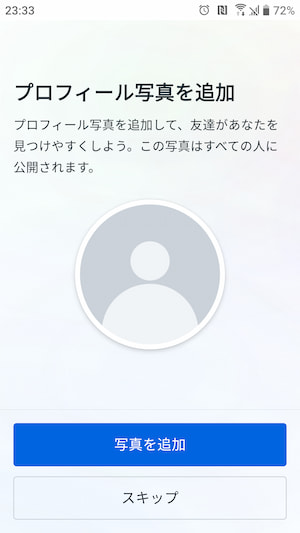
⑪FaceBook友達フォローの選択
FaceBookの友達とも繋がりたい場合は「友達を検索」、しない場合は「スキップ」を押す。
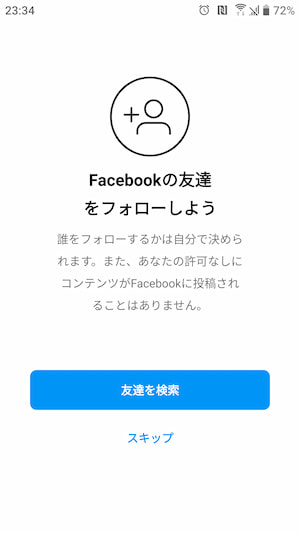
「FaceBookの友達をフォローしよう」をスキップしても、「友達をフォロー」が出てくる。しないなら「スキップ」を押す。
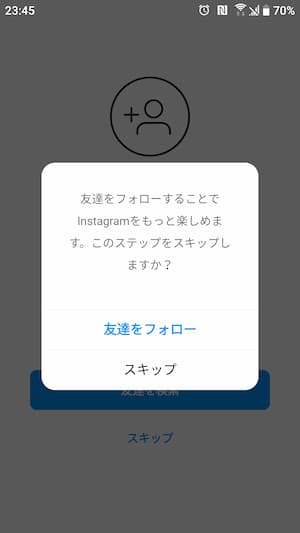
スキップすると、「フォローする人を見つけよう」が出てくる。
芸能人・インフルエンサー・企業などが出てくるので、フォローしたい場合は「フォロー」をタップ。そうでない場合は右上の→を押す。
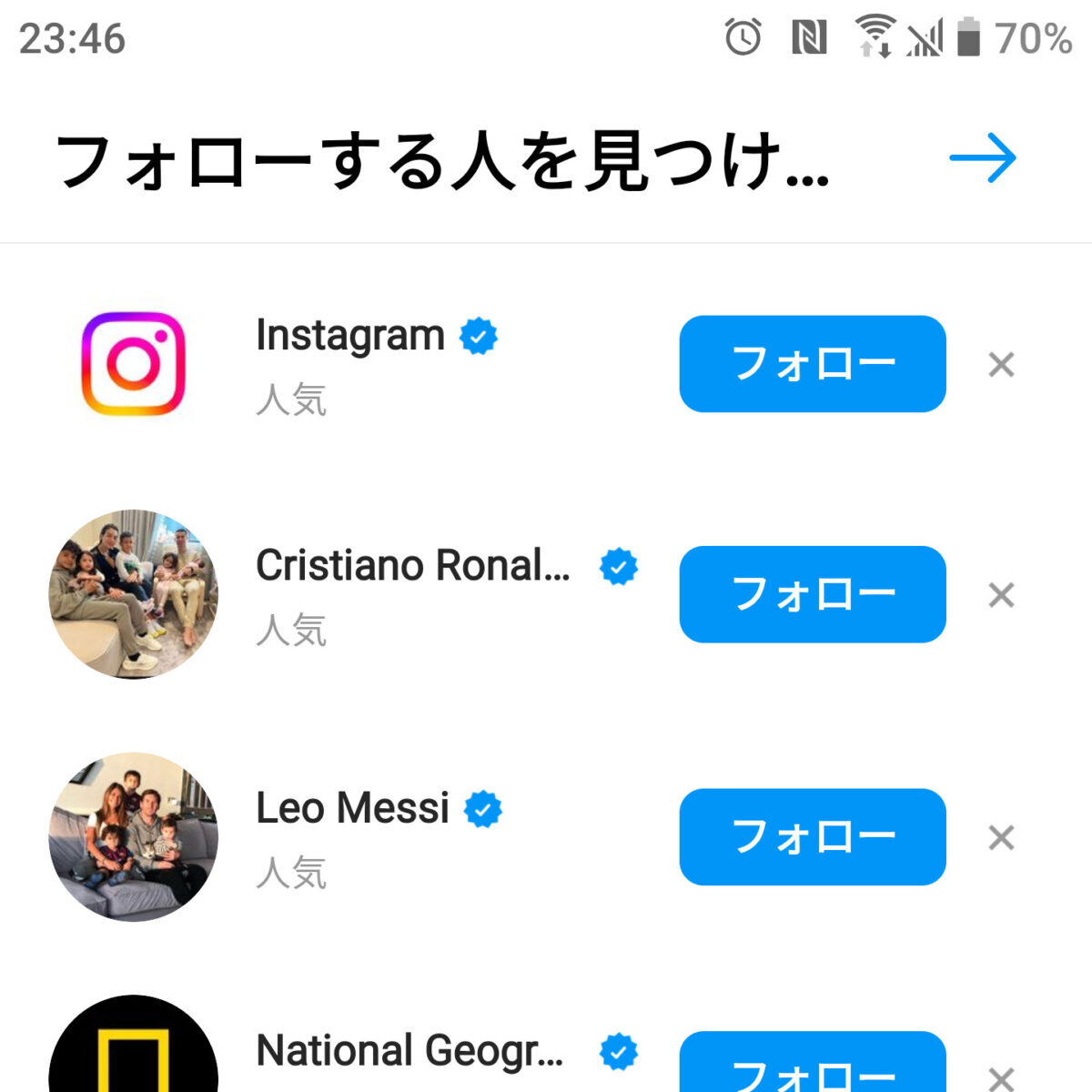
これでアカウントの作成が完了です。
インスタグラムで投稿やコメントが楽しめます。
右下の人型アイコンを押すと、プロフィール画面にいきます。
⑫完成!プロフィール画面の確認
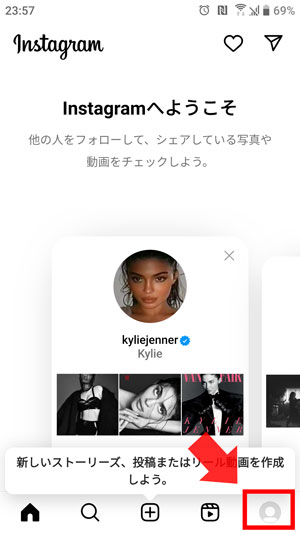

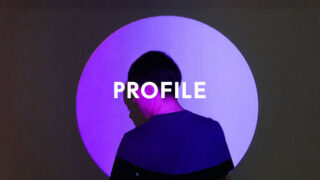
まとめ
おつかれもん~♪
さて、Instagramアカウント作成はどうでしたか?
思った以上に簡単だったのではないでしょうか。
プロフィールは後からでもゆっくり編集できるよ!
まずは、サクッと登録しちゃうのが吉♪

他にわからないことや気になることがあったら、インスタ相談室公式LINEで相談を受け付けています!
【関連記事】
すぐできる!インスタ プロフィールの編集方法